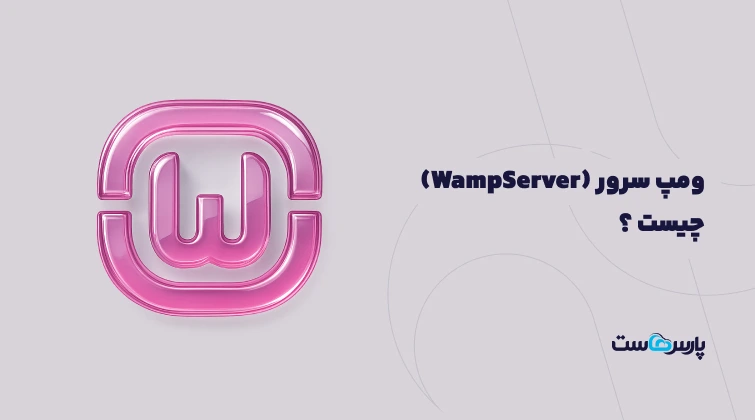
ومپ سرور چیست و چه کاربردهایی دارد؟
اگر تا حالا فکر کردهاید چطور میشود بدون خرید هاست و دامنه، یک وبسایت کامل را از صفر ساخت، تست گرفت و حتی سیستمهایی مثل وردپرس را راهاندازی کرد، این بلاگ دقیقا همان پاسخ جامعی است که دنبالش بودهاید. در این مقاله درباره راهکاری بهنام ومپ سرور (WampServer) صحبت میکنیم که این کار را برای […]
ومپ سرور چیست و چه کاربردهایی دارد؟
اگر تا حالا فکر کردهاید چطور میشود بدون خرید هاست و دامنه، یک وبسایت کامل را از صفر ساخت، تست گرفت و حتی سیستمهایی مثل وردپرس را راهاندازی کرد، این بلاگ دقیقا همان پاسخ جامعی است که دنبالش بودهاید. در این مقاله درباره راهکاری بهنام ومپ سرور (WampServer) صحبت میکنیم که این کار را برای شما ممکن میکند.
ومپ سرور نوعی بسته نرمافزاری رایگان است که رایانه ویندوزی شما را به یک سرور محلی کامل تبدیل میکند. شما با نصب ومپ سرور، ابزارهای اصلی توسعه وب مثلApache، PHP و MySQL را بهصورت یکجا در اختیار خواهید داشت و میتوانید بدون نیاز به اینترنت، سایتها و اپلیکیشنهای وب را روی سیستمتان توسعه و آزمایش کنید. در ادامه، گامبهگام با مزایا، کاربردها، آموزش نصب WampServer، تفاوت آن با سایر پلتفرمها و نکاتی جالب درباره آن آشنا میشوید. پس با این مقاله از پارس هاست همراه باشید.
ومپ سرور چیست؟
ومپ سرور (WampServer) چیست؟ ومپ سرور یک بسته نرمافزاری یا به اصطلاح فنیتر Software Stack مخصوص سیستم عامل ویندوز است که شامل ابزارهای ضروری برای توسعه وب میشود. نام آن مخفف اولین حرف چهار بخش اصلیاش است:
- Windows: سیستمعاملی که برنامه روی آن اجرا میشود
- Apache: وبسرور برای پاسخ دادن به درخواستهای مرورگر
- MySQL: پایگاه داده برای ذخیره و مدیریت اطلاعات
- PHP: زبان اسکریپتنویسی سمت سرور برای ساخت صفحات وب پویا
چرا WampServer را انتخاب کنیم؟
یکی از ویژگیهای جذاب نرمافزار WAMP این است که همه ابزارهای لازم برای ساخت یک سایت حرفهای را در قالب یک بسته به شما ارائه میدهد. کافی است آن را روی ویندوز نصب کنید؛ بلافاصله میتوانید بدون نیاز به سختافزار اضافی، پروژههای خود را اجرا کنید!
طبق نظرسنجی سال ۲۰۲۳ Stack Overflow، نزدیک به ۶۰٪ از توسعهدهندگان از ویندوز بهعنوان سیستم عامل اصلی خود استفاده میکنند. این آمار نشان میدهد که بیشتر برنامهنویسان، بهویژه فعالان حوزه PHP، بستری مناسب برای استفاده از ابزارهایی مثل WampServer در اختیار دارند، ابزاری که دقیقا برای چنین محیطی طراحی شدهاست.
همچنین، این پلتفرم همراه با ابزارهای کاربردی دیگری عرضه میشود:
- phpMyAdmin برای مدیریت آسان پایگاههای داده MySQL از طریق مرورگر
- سرویس FTP برای انتقال فایلها
- عرضه میشود که کار توسعه را سادهتر و حرفهایتر میکنند.
چه کسانی میتوانند از WampServer استفاده کنند؟
چه توسعهدهنده حرفهای باشید یا کسی باشید که تازه میخواهد وارد دنیای برنامهنویسی وب شود، ومپ سرور محیطی عالی برای یادگیری، تست و توسعه پروژهها به صورت آفلاین فراهم میکند. شما میتوانید کارهای زیر را بدون نیاز به اتصال اینترنت یا خرید هاست انجام دهید!
- یک سایت کامل را روی رایانه شخصی خود بسازید
- پایگاه داده راهاندازی کنید
- کدهای PHP بنویسید
- و همه چیز را قبل از انتشار نهایی، آزمایش و اصلاح کنید
این شبیهساز هاست، ابزاری قدرتمند، رایگان و متن باز است که همه چیز را برای توسعه وب در محیط ویندوز آماده میکند. پس اگر در جستجوی راهی سریع، آسان و مقرونبهصرفه برای ساخت و آزمایش وبسایتها هستید، حتما WAMP را امتحان کنید!
نکته: پارس هاست با بیش از ۲۰ سال سابقه فعالیت در حوزه هاستینگ و سرور، انواع هاست شامل هاست ویندوز را با کیفیتی بسیار بالا برای بودجههای مختلف ارائه میدهد. شما میتوانید با خیالی آسوده، خرید هاست ویندوز پرسرعت با آپاتایم بالا را از پارس هاست انجام دهید.
مزایای ومپ سرور (Wamp Server)
استفاده از ومپ سرور برای شاما مزایای زیر را دربرخواهد داشت:
۱. مدیریت آسان پایگاه داده
وجود ابزارهایی مثل phpMyAdmin باعث میشود بتوانید به راحتی، بدون نیاز به دانش عمیق از دستورات SQL، پایگاه دادهها را مشاهده، ویرایش و مدیریت کنید.
۲. صرفهجویی در زمان و هزینه
نیازی به خرید هاست یا دامنه برای تست پروژهها نیست. تمام فرآیند توسعه و تست روی سیستم شخصی شما انجام میشود که زمان و هزینهها را کاهش میدهد.
۳. محیط ایزوله و امن
چون پروژهها روی رایانه شخصی اجرا میشوند، هیچ تأثیری بر سایتهای فعال یا سرورهای اصلی ندارند. این ویژگی آزادی عمل بیشتری برای تست و آزمایش فراهم میکند.
۴. رابط کاربری ساده و گرافیکی
WampServer دارای رابطی کاربرپسند است که به شما اجازه میدهد با چند کلیک، سرویسها را روشن یا خاموش کرده، نسخه PHP را تغییر دهید یا فایلهای تنظیمات را مدیریت کنید.
۵. قابلیت کنترل دسترسی در محیطهای سازمانی
در محیطهای ویندوزی، ومپ با Active Directory سازگار است و امکان تعیین سطح دسترسی به فایلها و پوشههای پروژه را فراهم میکند. این قابلیت برای پروژههای داخلی شرکتها بسیار کاربردی است.
کاربردهای ومپ سرور چیست؟
در این بخش با ۶ کاربرد ومپ سرور آشنا میشویم:
۱. محیط توسعه محلی (Localhost)
WampServer رایانه شخصی شما را به یک سرور محلی تبدیل میکند. این ویژگی شرایطی را فراهم میکند تا پروژههای وب خود را در محیطی شبیهسازیشده از یک سرور واقعی و بدون نیاز به اینترنت و هاست، اجرا و ویرایش کنید.
۲. توسعه برنامههای وب پویا
با استفاده از ابزارهایی مانند Apache، MySQL و PHP که در بسته WAMP قرار دارند، میتوانید وبسایتها و اپلیکیشنهای داینامیک (پویا) بسازید و توسعه دهید.
۳. آزمایش و اشکالزدایی (Debugging)
با استفاده از این نرمافزار قادرید نسخهای از پروژه خود را بهصورت لوکال اجرا کنید و تمام مراحل تست و رفع اشکال را قبل از انتشار نهایی انجام دهید.
یکی از ویژگیهای جذاب نرمافزار WAMP این است که همه ابزارهای لازم برای ساخت یک سایت حرفهای را در قالب یک بسته به شما ارائه میدهد.
۴. نمونهسازی سریع (Prototyping)
اگر ایدهای برای یک پروژه دارید، میتوانید آن را بهسرعت با ومپ پیادهسازی و ارائه کنید. برای این منظور نیازی به تهیه هاست یا خرید دامنه ندارید.
۵. راهاندازی سیستمهای مدیریت محتوا (CMS)
میتوانید وردپرس، جوملا، دروپال یا سایر CMSها را روی لوکال هاست نصب و طراحی و توسعه سایت را از همانجا آغاز کنید.
۶. یادگیری و تمرین برای مبتدیها
WampServer گزینهای عالی برای دانشجویان و علاقهمندان به برنامهنویسی وب است تا کار با سرور، پایگاه داده و زبانهای سمت سرور را در محیطی امن و کنترلشده یاد بگیرند.
اجزای اصلی WAMP چیست و چه کار میکنند؟
وقتی WampServer را نصب میکنید، در واقع چند ابزار مهم و کاربردی بهصورت یکجا روی سیستم شما نصب میشوند که هر کدام وظیفه خاصی دارند. بیایید ساده و مختصر با این اجزا آشنا شویم:
- Windows:
ویندوز همان سیستمعاملی است که ومپ سرور روی آن اجرا میشود. این بخش مثل پایهای است که همه ابزارهای دیگر روی آن سوار میشوند. WAMP برای نسخههای جدید ویندوز مثل Windows 7، ۱۰، ۱۱ و ویندوز سرور طراحی شدهاست.
- Apache:
آپاچی یک وبسرور متنباز است. یعنی وظیفهاش این است که وقتی شما یا کاربرتان آدرس یک صفحه وب را در مرورگر وارد میکنید، محتوای مربوط به آن را از سرور (در اینجا از رایانه خودتان) خوانده و نمایش دهد.
- MySQL:
مایاسکیوال یک سیستم مدیریت پایگاه داده است. بهزبان ساده، اطلاعاتی مثل کاربران، نظرات و محصولات فروشگاه در این بخش ذخیره میشود. بهطور معمول، WAMP ابزار phpMyAdmin را هم همراه خودش دارد که با آن میتوانید خیلی راحت، بدون نیاز به کدنویسی، پایگاهدادهها را از طریق مرورگر مدیریت کنید.
- PHP (یا Perl/Python):
PHP یک زبان برنامهنویسی سمت سرور است که با استفاده از آن میتوانید صفحات وب پویا بسازید؛ یعنی صفحاتی که با کاربر تعامل دارند، اطلاعات ذخیره میکنند یا پاسخ متفاوت نشان میدهند. اگرچه سرور محلی WAMP از زبانهایی مثل Perl و Python هم پشتیبانی میکند، ولی بهطور معمول بیشتر از PHP استفاده میشود.
- کنترل پنل گرافیکی:
یکی از چیزهایی که WampServer را کاربرپسند میکند، کنترل پنل ساده و گرافیکی آن است. بعد از نصب این نرمافزار، یک آیکون در نوار وظیفه ویندوز ظاهر میشود که از طریق آن میتوانید بهراحتی سرویسهایی مثل Apache،MySQL یا PHP را روشن، خاموش یا دوباره راهاندازی کنید؛ یعنی بدون نیاز به دستور خط فرمان، همه چیز را با چند کلیک کنترل میکنید.
لوکال هاست چیست و چه ارتباطی با ومپ سرور دارد؟
لوکال هاست در واقع به رایانه شخصی شما متصل است که بهعنوان یک سرور مجازی عمل میکند. زمانی که در مرورگر آدرس http://localhost را وارد میکنید، در حقیقت درخواستی به سیستم خودتان ارسال میکنید تا یک صفحه وب را بهطور مستقیم از درون رایانه نمایش دهد. در واقع اجرای سایت با لوکال هاست، بدون نیاز به اتصال اینترنت یا استفاده از سرورهای میزبان واقعی انجام میشود.
توسعهدهندگان و طراحان وب با بهرهگیری از این قابلیت میتوانند پروژههای خود را در محیطی امن، مستقل و کاملا کنترلشده، آزمایش، بررسی و اصلاح کنند. در واقع، لوکال هاست همچون یک کارگاه شخصی عمل میکند که در آن میتوانیم بهدور از محدودیتهای فضای آنلاین، سایتها و برنامههای وب را توسعه دهیم.
WampServer چه نقشی در این فرایند دارد؟
در این میان، WampServer بهعنوان ابزاری کاربردی، تمام ابزارهای مورد نیاز برای راهاندازی یک سرور محلی را در قالب یک بسته نرمافزاری در اختیار شما قرار میدهد. این بسته شامل وبسرور Apache، پایگاه داده MySQL و زبان برنامهنویسی PHP است و با نصب آن، سیستم عامل ویندوز شما به یک محیط توسعه وب محلی یا همان لوکال هاست تبدیل میشود.
یکی از مهمترین مزایای استفاده از ومپ سرور آن است که امکان طراحی، اجرا و اشکالزدایی (Debug) وبسایتها را در محیطی مستقل و بدون نیاز به انتشار روی اینترنت فراهم میکند. با استفاده از این ویژگی میتوانید با آسودگی خاطر روی پروژههای خود کار کنید و هرگونه تغییر یا بهروزرسانی را ابتدا بهصورت محلی بررسی کنید.
علاوهبر این، WampServer محیط مناسبی برای نصب و تست سیستمهای مدیریت محتوا مانند وردپرس (WordPress)، جوملا (Joomla) یا دروپال (Drupal) نیز فراهم میکند. این قابلیت برای افرادی که قصد توسعه افزونهها، طراحی قالب یا یادگیری این سامانهها را دارند، بسیار سودمند است.
نرمافزار WAMP دارای یک رابط کاربری گرافیکی ساده و کاربرپسند است که به شما امکان میدهد فقط با چند کلیک، سرویسهایی مانند Apache و MySQL را مدیریت کنید، بین نسخههای مختلف PHP جابهجا شوید و بهآسانی به تنظیمات و فایلهای لاگ دسترسی داشته باشید.
در مجموع، ومپ سرور را میتوانیم یک جعبه ابزار کامل برای توسعه وب در محیط لوکال هاست بدانیم. ابزاری که با استفاده از آن میتوانید، پیش از انتشار پروژههای وب، آنها را بهطور کامل در محیطی ایمن و قابل کنترل بررسی و بهینهسازی کنید.
مراحل نصب WampServer
شما با استفاده از ومپ سرور میتوانید یک محیط توسعه وب را روی سیستم خود ایجاد کنید.
در ادامه بهطور کامل نحوه نصب WampServer را شرح خواهیم داد:
- ابتدا به صفحه اصلی WampServer (http://www.wampserver.com/en/) بروید.
- دکمه «Download» را کلیک کنید و فایل نصب را دانلود کنید.
- پس از دانلود، فایل نصب را اجرا کنید.
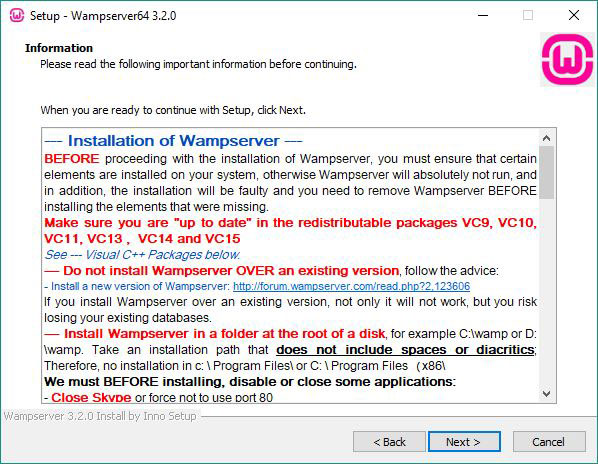
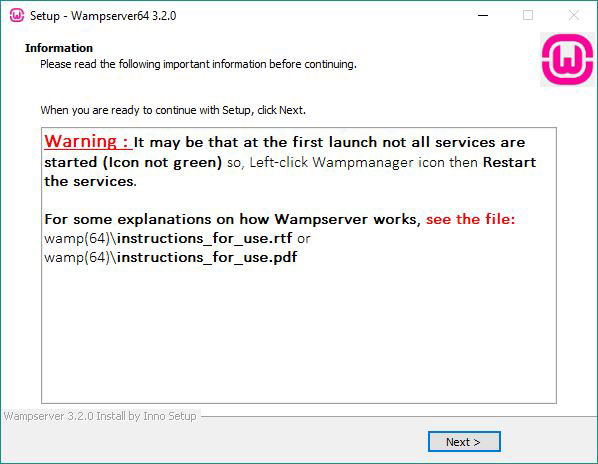
- در پنجرهای که باز میشود، روی دکمه «Next» کلیک کنید.
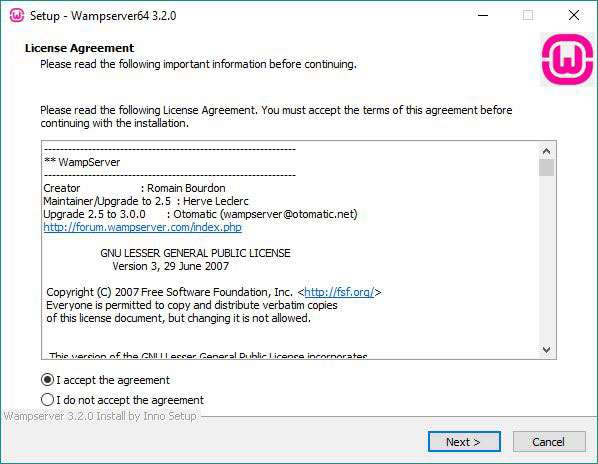
- قوانین مربوط به نرمافزار را بخوانید و در صورت موافقت، گزینه «I accept the agreement» را انتخاب کنید و دکمه «Next» را بزنید.
- مسیری را برای نصب WampServer انتخاب کنید. همچنین میتوانید تنظیمات پیش فرض را قبول کنید و به مرحله بعد بروید.
- در مرحله بعدی، نام دایرکتوری مربوط به ذخیره فایلهای وب را تعیین کنید. در این مرحله، میتوانید مسیر پیش فرض را قبول کنید یا مسیر دلخواه خود را انتخاب کنید.
- در این قسمت فولدر Start Menu را تعیین میکنید که میتوانید با Next از آن عبور کنید.
- در مرحله بعد شما میتوانید برای داشتن یک اختصاصی DNS، نامهای هاست را برای IP آدرس سیستم خود (Localhost) تعیین کنید.
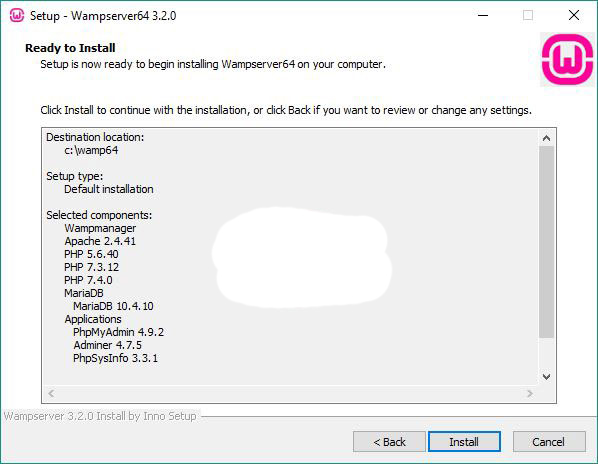
- دکمه «Install» را کلیک کنید تا نصب شروع شود.
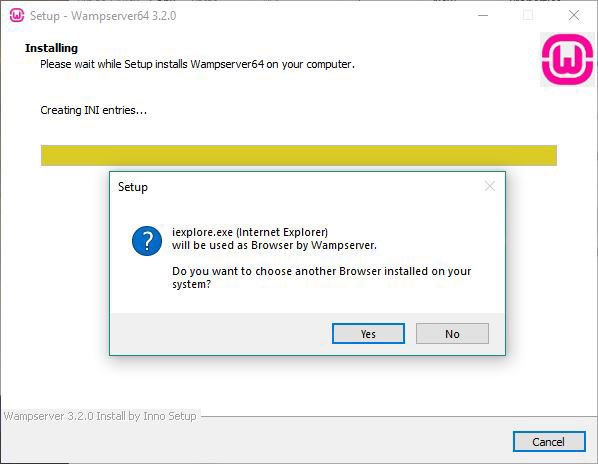
- کمی صبر کنید تا نصب انجام شود. بعد از اتمام نصب، ویندوز Firewall شما ممکن است برای WampServer پیغام هشداری نمایش دهد که باید آن را تایید کنید.
- با اینکار، WampServer با موفقیت روی سیستم شما نصب شدهاست. در پنجره زیر Next را بزنید.
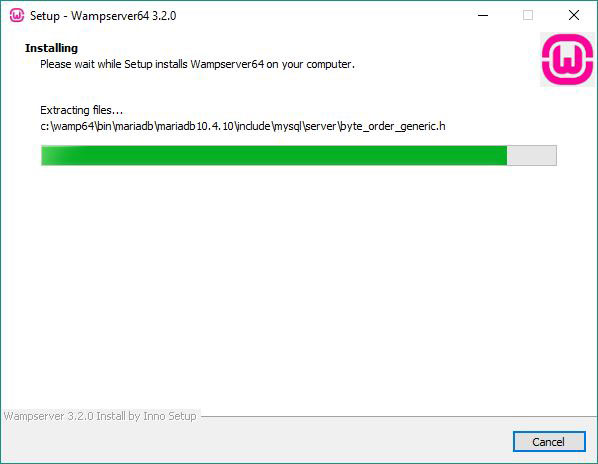
مرحله بعدی، نصب قسمتهای اصلی WampServer است. پس از انجام این مرحله، WampServer نصب خواهد شد و شما بهصورت خودکار به صفحه «Setup Complete» منتقل میشوید.
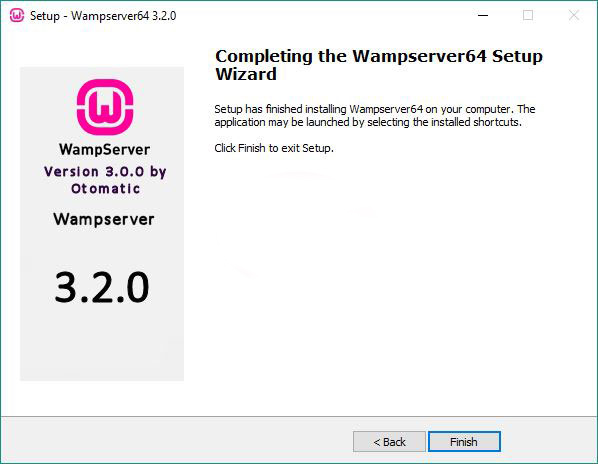
- برای پایان دادن به نصب، دکمه Finish را بزنید.
به این ترتیب، نصب ومپ سرور را با موفقیت بهانجام رساندهاید.
تنظیمات پیشرفته WampServer
- ابتدا WampServer را به صورت معمولی راهاندازی کنید.
- روی آیکون WampServer در taskbar کلیک کنید و منوی آن را باز کنید.
- در منوی باز شده، بر روی گزینه Apache -> httpd.conf کلیک کنید. این گزینه فایل پیکربندی اصلی Apache را باز میکند.
- فایل پیکربندی httpd.conf در یک ویرایشگر متنی باز خواهد شد. در این فایل، میتوانید تنظیمات پیشرفته مربوط به Apache و PHP را مشاهده و تغییر دهید.
برخی از تنظیمات پیشرفته که میتوانید در فایل پیکربندی httpd.conf تغییر دهید عبارتند از:
- تنظیمات مربوط به logging و error reporting
- تنظیمات مربوط به احراز هویت و دسترسی کاربران
- تنظیمات مربوط به mod_rewrite برای ریدایرکت URL
- تنظیمات مربوط به mod_headers برای تغییر headers در requests و responses
- تنظیمات مربوط به mod_ssl برای SSL/TLS encryption
ادامه داده و تغییر تنظیمات پیشرفته WampServer ممکن است بهخاطر خطراتی که ممکن است با آن همراه باشد، نیاز به شناخت دقیق از سیستم و تجربه لازم داشته باشد. در صورتی که با تغییرات خود مطمئن نیستید، بهتر است قبل از هرگونه تغییر، یک نسخه پشتیبان از فایل پیکربندی ایجاد کنید.
مقایسه ومپ و نرمافزارهای مشابه
در دنیای توسعه وب، انتخاب ابزار مناسب برای راهاندازی محیط توسعه اهمیت زیادی دارد. بستههای نرمافزاری مانند WAMP، LAMP، XAMPP MAMP، WIMP و WISA بستههایی آماده برای شبیهسازی سرور در سیستمعاملهای مختلف هستند. جدول زیر مقایسهای جامع میان این پلتفرمها ارائه میدهد تا بتوانید با توجه به نیاز خود، بهترین مورد را انتخاب کنید.
| پلتفرمها
ویژگیها |
WAMP | LAMP | XAMPP | MAMP | WIMP | WISA |
| سیستم عامل | فقط ویندوز | فقط لینوکس | ویندوز، لینوکس، macOS | فقط macOS | ویندوز | ویندوز |
| وب سرور | Apache | Apache | Apache | Apache | IIS (وب سرور مایکروسافت) | IIS |
| پایگاه داده | MySQL | MySQL | MariaDB | MySQL | MySQL یا SQL Server | Microsoft SQL Server |
| زبان برنامهنویسی | PHP (گاهی Perl/Python) | PHP/Perl/Python | PHP و Perl | PHP | PHP، ASP یا .NET | ASP.NET |
| رابط کاربری گرافیکی (GUI) | دارد | ندارد ( CLI محور) | دارد | دارد | ندارد بهصورت پیشفرض | ندارد (بسته به ابزارها) |
| سطح امنیت پیشفرض | پایین (برای توسعه طراحی شده) | بالا (برای محیط تولید مناسب) | پایین (فقط برای توسعه مناسب است) | پایین (برای توسعه محلی) | متوسط (به پیکربندی بستگی دارد) | بالا (با امنیت سازمانی) |
| برای تولید (Production) | بیشتر برای توسعه محلی | مناسب برای تولید | فقط توسعه و تست | فقط توسعه محلی | مناسب برای تولید | برای سازمانها و پورتالهای رسمی |
| نصب و پیکربندی | بسیار آسان (پکیج کامل) | وابسته به توزیع لینوکس | بسیار آسان (نصب با چند کلیک) | آسان | نیازمند دانش فنی بیشتر برای IIS | نیازمند مهارت در اکوسیستم مایکروسافت |
| قابلیت سفارشیسازی | متوسط | بالا | بالا | متوسط | متوسط | پایین (بسته به فناوریهای مایکروسافت) |
| یادگیری و آموزش | عالی برای مبتدیان | مناسب برای حرفهایها | عالی برای یادگیری چند پلتفرم | مناسب برای کاربران macOS | مناسب برای توسعهدهندگان ویندوز | مناسب برای توسعهدهندگان ASP.NET |
| پشتیبانی از CMSها | وردپرس، جوملا، دروپال | وردپرس، جوملا، دروپال | تمامی CMSهای PHP | مشابه ومپ | CMSهای سازگار با IIS | CMSهای مبتنی بر ASP.NET |
همچنین در نظر داشته باشید که:
- WAMP مناسب برای توسعهدهندگان ویندوز است که با Apache و PHP کار میکنند.
- LAMP بیشتر برای سرورهای واقعی لینوکس استفاده میشود و قدرت و پایداری بالایی دارد.
- XAMPP انتخابی مطلوب برای توسعه بین پلتفرمی و داشتن ابزارهای جانبی مانند FileZilla یا Tomcat است.
- MAMP مناسب کاربران macOS که میخواهند روی مک خود توسعه وب انجام دهند.
- WIMPو WISA انتخابهای حرفهای در اکوسیستم مایکروسافت برای پروژههای مبتنی بر IIS، SQL Server و ASP.NET هستند.
WAMP مانند یک جعبه ابزار تخصصی ویندوز است
تفاوت XAMPP و WAMP؛ کدام برای شما مناسب است؟
برای اینکه درک بهتری از تفاوتهای XAMPP و WAMP داشته باشید، به جدول زیر توجه کنید:
| ویژگی | WAMP | XAMPP |
| سیستم عامل | فقط ویندوز | کراس-پلتفرم (ویندوز، لینوکس، macOS) |
| اجزا | Apache، MySQL، PHP | Apache، MariaDB (بهجای MySQL)، PHP، Perl |
| سایر ابزارها | PhpMyAdmin و ابزارهای مدیریت سرویس | PhpMyAdmin، FileZilla، Mercury Mail، Tomcat و Perl |
| نصب آسان | نصب ساده به عنوان یک بسته واحد؛ ممکن است نیاز به نصب دستی VC redistributables داشته باشد که برخی آن را پیچیده میدانند. | نصب آسان با فرایند راهاندازی ساده برای همه پلتفرمها |
| انعطافپذیری | کمتر منعطف بهدلیل پشتیبانی فقط از ویندوز | بسیار منعطف بهخاطر پشتیبانی از چندین سیستم عامل و اجزای اضافی |
| رابط کاربری | دارای رابط کاربری گرافیکی (GUI) برای مدیریت اجزا | دارای رابط کاربری گرافیکی (GUI) برای مدیریت اجزا و سرویسها در همه پلتفرمها |
| هدف/کاربرد | توسعه و آزمایش محلی برنامههای وب بر روی ویندوز؛ پلتفرمی برای یادگیری | توسعه و آزمایش برنامههای وب در محیطهای مختلف؛ یادگیری و نمونهسازی (prototyping) |
| امنیت | بهصورت پیشفرض برای محیط تولید امن نیست و عمدتا برای توسعه طراحی شدهاست. | به صورت پیشفرض امن نیست و برای اهداف توسعه در نظر گرفته شده است؛ نیاز به پیکربندی امنیتی اضافی دارد. |
| مجوز | رایگان و متن باز ( تحت مجوز GPL) | رایگان و متن باز |
اگر شما منحصرا در محیط ویندوز کار میکنید و نیازی به پشتیبانی از سایر سیستم عاملها ندارید، ومپ سرور یک انتخاب عالی است. نصب آن آسان است و یک محیط کامل برای توسعه وب با Apache، MySQL و PHP را فراهم میکند. اگر تیم شما از اکتیو دایرکتوری (Active Directory) در محیط ویندوز استفاده میکند، با بهرهگیری از این برنامه میتوانید مجوزهای فایلها و پوشهها را بر روی وبسایتها از طریق مجوزهای استاندارد اکتیو دایرکتوری کنترل کنید.
اگر به یک راهحل کراس-پلتفرم (Cross-Platform) نیاز دارید که بتوانید از آن در ویندوز، لینوکس یا macOS استفاده کنید، نرمافزارXAMPP انتخاب مناسبتری است. همانطور که در مقاله XAMPP چیست بررسی کردیم، این نرمافزار شامل Perl و ابزارهای اضافی دیگری است که میتوانند برای پروژههای پیچیدهتر یا متنوعتر مفید باشند. بسیاری XAMPP را قویتر و کاربرپسندتر از WAMP میدانند.
تصور کنید که در حال ساختن یک اسباببازی پیچیده هستید:
WAMP مانند یک جعبه ابزار تخصصی ویندوز است؛ همه ابزارهای لازم مثل پیچگوشتی، آچار و چکش، از قبل در یک جعبه مرتب شدهاند و دقیقا برای کار روی سطح ویندوز مناسباند. اگر فقط با ویندوز کار میکنید، این جعبه ابزار کار شما را بسیار آسان میکند.
XAMPP مانند یک جعبه ابزار همهکاره و جهانی است که هم ابزارهای پایه را دارد و هم ابزارهای اضافی مانند دمباریک یا انبردست نیز در آن گنجانده شدهاند و میتوانید از آن در هر سطحی (ویندوز، لینوکس، مک) استفاده کنید. این جعبه ابزار انعطافپذیری بیشتری را برای پروژههای متنوعتر ارائه میدهد.
در آخر باید بگوییم هر دو ابزار، محیطهای توسعه محلی قدرتمندی هستند که فرایند توسعه وب را ساده میکنند و به شما امکان میدهند بدون نیاز به میزبانی آنلاین یا آپلود مداوم فایلها، وبسایتها را آزمایش و اشکالزدایی کنید. انتخاب بین XAMPP و WAMP به ترجیح شخصی و سیستم عاملی که بیشتر با آن کار میکنید، بستگی دارد.
ومپ سرور ابزاری فوقالعاده برای آزمایش توسعه وب در بستر ویندوز
WampServer یک ابزار قدرتمند و رایگان برای ساخت محیط توسعه وب محلی روی ویندوز است. این نرمافزار با فراهم کردن سرور آپاچی، پایگاه داده MySQL و زبان PHP، شما را قادر میسازد تا بدون نیاز به هاست واقعی، وبسایت خود را طراحی، تست و اجرا کنید. این ابزار برای همه کاربران مبتدی و حرفهای، بستری ساده، امن و قابل کنترل بهمنظور توسعه وب مهیا میکند.
سوالات متداول
۱. آیا WampServer فقط روی ویندوز اجرا میشود؟
بله، WampServer بهخصوص برای سیستمعامل ویندوز طراحی شدهاست و نسخه رسمی برای لینوکس یا macOS ندارد.
۲. تفاوت بین Wamp، Xampp و Lamp در چیست؟
تفاوت اصلی در سیستمعامل و اجزای بستهبندیشده آنهاست. WAMP برای ویندوز است، LAMP برای لینوکس، و XAMPP روی چند سیستمعامل قابل اجراست.
۳. آیا ومپ سرور جایگزین هاست واقعی است؟
خیر، ومپ فقط یک محیط توسعه محلی است. شما نمیتوانید با استفاده از WAMP، سایت خود را بهصورت عمومی در اینترنت منتشر کنید.
۴. آیا برای استفاده از WampServer نیاز به اتصال اینترنت دارم؟
خیر، تمام ابزارهای لازم بهصورت آفلاین اجرا میشوند و فقط برای دانلود نرمافزار یا ابزارهای جانبی به اینترنت نیاز دارید.
۵. آیا میتوانم وردپرس را روی WampServer نصب کنم؟
بله، یکی از کاربردهای رایج WAMP نصب و تست سیستمهای مدیریت محتوا مانند وردپرس، جوملا و دروپال روی لوکال هاست است.
۶. چگونه میتوانم خطاهای رایج در WampServer را رفع کنم؟
بسیاری از خطاها با بررسی پورتها، فعال بودن Apache/MySQL یا تنظیمات فایلهای پیکربندی قابل رفع هستند. استفاده از انجمنهای پشتیبانی و مستندات رسمی نیز در این زمینه کمک زیادی میکند.




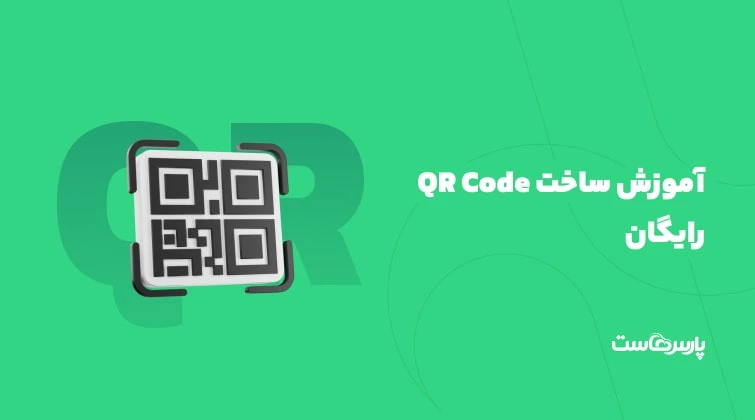
۰